

Displaperture: Afgeronde OS X 10.4 hoeken
Als je wel eens met Mac OS 10.4 (Tiger) hebt gewerkt dan is het je vast wel opgevallen dat de in deze versie van OS X de menu balk afgerond is. Een erg mooi effect en velen vinden het jammer dat A... lees verder ▸
Als je wel eens met Mac OS 10.4 (Tiger) hebt gewerkt dan is het je vast wel opgevallen dat de in deze versie van OS X de menu balk afgerond is. Een erg mooi effect en velen vinden het jammer dat Apple dit effect heeft weggehaald sinds OS X 10.5. Met een klein stukje software genaamd Displaperture kan je de afgeronde hoeken weer terug krijgen. Wanneer je Displaperture start zie je een vrij simpel scherm. Met de checkboxes kan je aangeven op welke hoeken van je scherm de afronding wil. In het onderstaand screenshot heb ik er voor gekozen om alleen de bovenste twee hoeken af te ronden. (meer…)lees verder ▸

iTunes Restricties activeren (MCX)
iTunes Restricties activeren (MCX)
Wanneer je een groot aantal Macs in een netwerk beheert dan kan je gebruik maken van Managed Clients for Mac OS X (MCX). Managed clients is een methode om bepaalde rechten toe te kennen of restricties... lees verder ▸
Wanneer je een groot aantal Macs in een netwerk beheert dan kan je gebruik maken van Managed Clients for Mac OS X (MCX). Managed clients is een methode om bepaalde rechten toe te kennen of restricties op te leggen aan OS X clients in het lokale netwerk. Voor iTunes (versie 8.1 en hoger) zijn er een groot aantal restricties beschikbaar waarmee je bepaalde functionaliteit kan uitschakelen. Natuurlijk kan je deze restricties ook met behulp van OS X Terminal uitvoeren op een stand-alone Mac. Met de komst van iTunes 10 zijn er weer enkele nieuwe restricties door Apple toegevoegd aan de lijst. Hieronder vind je het complete overzicht van restricties die je kan toepassen op iTunes, sluit iTunes af en start OS X Terminal om de onderstaande commando's uit te kunnen voeren. (meer…)lees verder ▸
De vertragingstijd van Spaces wijzigen
De vertragingstijd van Spaces wijzigen
Met Spaces in OS X 10.5 en hoger kan je meerdere 'virtuele'-bureaubladen aanmaken en hieraan applicaties en/of vensters toewijzen. Wanneer je een venster wilt verplaatsen naar een andere Spaces da... lees verder ▸
Met Spaces in OS X 10.5 en hoger kan je meerdere 'virtuele'-bureaubladen aanmaken en hieraan applicaties en/of vensters toewijzen. Wanneer je een venster wilt verplaatsen naar een andere Spaces dan kan je dit doen door het venster naar een aangrenzende Spaces te slepen. Als je bijvoorbeeld vier Spaces hebt je en de Spaces links boven is actief dan kan je dus het venster via de rechter- en onderzijde van je scherm verplaatsen naar de de aangrenzende Spaces. Om te voorkomen dat je per ongeluk een venster verplaatst is er een vertragingstijd tijd ingebouwd door Apple. Standaard staat deze vertragingstijd ingesteld op 0.75 seconden. Met behulp van OS X Terminal is het mogelijk om deze aan te passen en zodoende het verplaatsen van de vensters vloeiender te maken. (meer…)lees verder ▸
iPhone: Glowing App icons
iPhone: Glowing App icons
We hebben een tijdje geleden al eens "iPhone Grid wallpapers" besproken. Dat zijn wallpapers die gebaseerd zijn op een ‘grid’ waardoor de iconen worden voorzien van een kader en deze perfect passe... lees verder ▸
We hebben een tijdje geleden al eens "iPhone Grid wallpapers" besproken. Dat zijn wallpapers die gebaseerd zijn op een ‘grid’ waardoor de iconen worden voorzien van een kader en deze perfect passen in de layout van de wallpaper. Vanaf nu is het ook mogelijk om zelf Grid wallpapers te maken met de iPhone app "Glowing App Icons" van ontwikkelaar Big Blue Clip, LLC Na de installatie van de app op je iPhone kan je direct starten met het maken van aangepaste wallpapers. Tap op de knop "Background", je kan een "Solid" kleur kiezen als achtergrond met behulp van het regenboog palet. Met de "image" knop kan je kiezen voor een standaard wallpaper of een foto uit de fotorol. (meer…)lees verder ▸

“High contrast mode” activeren in iTunes 10
“High contrast mode” activeren in iTunes 10
Het is mogelijk om de complete grafische interface van iTunes te wijzigen in een "hoog contrast" versie. Hierdoor wordt iTunes weergegeven in zwart op wit in plaats van de standaard lichte kleuren. ... lees verder ▸
Het is mogelijk om de complete grafische interface van iTunes te wijzigen in een "hoog contrast" versie. Hierdoor wordt iTunes weergegeven in zwart op wit in plaats van de standaard lichte kleuren. Persoonlijk denk ik dat het gewoon een kwestie van wennen is aan de nieuwe interface, maar wil je toch eens de donkere variant proberen dan is dat mogelijk door het aanpassen van de iTunes property list onder OS X Terminal. Sluit iTunes af en start een nieuwe OS X Terminal sessie, voer hierna het onderstaande commando uit: (meer…)lees verder ▸
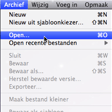
Meerdere bestanden tegelijkertijd openen
Meerdere bestanden tegelijkertijd openen
Wanneer je in een applicatie (bijvoorbeeld Pages, Word of Teksteditor) meerdere documenten wilt openen dan kan je dat één voor één doen door te dubbelklikken in Finder of door middel van de me... lees verder ▸
Wanneer je in een applicatie (bijvoorbeeld Pages, Word of Teksteditor) meerdere documenten wilt openen dan kan je dat één voor één doen door te dubbelklikken in Finder of door middel van de menu optie Archief ▸ Open bestand... Als de bestanden die je wilt openen zich bevinden in één dezelfde map, dan bezit OS X een zeer handige optie om meerdere bestanden tegelijkertijd te openen. Ga in de gewenste applicatie naar het dialoogvenster bestand openen: Menubalk ▸ Archief ▸ Open(bestand...) (meer…)lees verder ▸

iTunes 10.0.1 Ping features uitschakelen
iTunes 10.0.1 Ping features uitschakelen
Aan iTunes 10.0.1 zijn enkele extra Ping features toegevoegd. Een Ping-zijbalk die je bijna niet over het hoofd kan zien en Ping-knoppen achter de muziektracks. En zoals dat bij iTunes 10.0 ook het ge... lees verder ▸
Aan iTunes 10.0.1 zijn enkele extra Ping features toegevoegd. Een Ping-zijbalk die je bijna niet over het hoofd kan zien en Ping-knoppen achter de muziektracks. En zoals dat bij iTunes 10.0 ook het geval was, is er nu ook weer een hoop weerstand tegen deze nieuwe functies. Goed nieuws voor iTunes 10.0.1 gebruikers, de nieuwe features kunnen ook weer uitgeschakeld worden door het aanpassen van de iTunes propertylist onder OS X Terminal. De commando’s kunnen zonder problemen door iedereen worden uitgevoerd, kopieer (cmd⌘+c) het commando en plak (cmd⌘+v) deze in het OS X Terminal venster. (meer…)lees verder ▸

OS X Finder: Sjabloondocumenten
OS X Finder: Sjabloondocumenten
OS X Finder heeft de mogelijkheid om te kunnen werken met sjabloondocumenten, dit is een ontzettende handige functie die bij de meeste OS X gebruikers helaas nog onbekend is. Wanneer je een bestand... lees verder ▸
OS X Finder heeft de mogelijkheid om te kunnen werken met sjabloondocumenten, dit is een ontzettende handige functie die bij de meeste OS X gebruikers helaas nog onbekend is. Wanneer je een bestand als sjabloon (template) gebruikt bijvoorbeeld een formulier of een ander document en je bewaard deze per ongeluk met de zelfde naam dan verlies je het originele lege document. Op zich hoeft dit geen probleem te zijn maar je kan door een hele simpele aanpassing het document als sjabloon veilig stellen. (meer…)lees verder ▸

MobileMe synchronisatie interval aanpassen
MobileMe synchronisatie interval aanpassen
De nieuwe Apple service MobileMe synchroniseert je emails, kalender en contactpersonen tussen het het internet 'the cloud', Mac en je iPhone. Vanaf 'the cloud' gebeurd dit doormiddel van 'push' vr... lees verder ▸
De nieuwe Apple service MobileMe synchroniseert je emails, kalender en contactpersonen tussen het het internet 'the cloud', Mac en je iPhone. Vanaf 'the cloud' gebeurd dit doormiddel van 'push' vrijwel direct. Echter synchroniseert je Mac computer maar 1 maal per 15 minuten (900 seconden) richting het internet, deze interval is te wijzigen door het aan aanpassen van een property list (.plist bestand). Ga naar de folder: /Users/gebruikersnaam/Library/Preferences/ByHost/ (meer…)lees verder ▸

Kleuren kopiëren met de Digitale kleurenmeter
Kleuren kopiëren met de Digitale kleurenmeter
De digitale kleurenmeter is een ontzettend handige applicatie designers. Je kan met deze applicatie de kleurwaarden van elke kleur op je beeldscherm terugvinden en gebruiken in een ander applicatie, z... lees verder ▸
De digitale kleurenmeter is een ontzettend handige applicatie designers. Je kan met deze applicatie de kleurwaarden van elke kleur op je beeldscherm terugvinden en gebruiken in een ander applicatie, zoals bijvoorbeeld een grafisch of webdesign applicatie. Digitale-kleurenmeter applicatie meet kleuren en zet deze kleurwaarden om in waarden van de verschillende kleurenmodellen zoals bijvoorbeeld RGB, CIE of Tristimules (meer…)lees verder ▸

Schijfbevoegdheden herstellen
Schijfbevoegdheden herstellen
Mac OS X houdt voor ieder bestand de bevoegdheden bij. Het simpelste is dit als volgt uit te leggen: Mac OS X vraagt zich constant af: "Wat mag een bepaalde gebruiker met een bepaald bestand?". Het an... lees verder ▸
Mac OS X houdt voor ieder bestand de bevoegdheden bij. Het simpelste is dit als volgt uit te leggen: Mac OS X vraagt zich constant af: "Wat mag een bepaalde gebruiker met een bepaald bestand?". Het antwoord op deze vraag kan bijvoorbeeld "alleen lezen" zijn. Dit klinkt waarschijnlijk erg simpel en logisch, dat is het ook. De meeste gebruikers weten echter niet dat door het gebruik van de Mac (bijvoorbeeld door het installeren van een applicatie), deze bevoegdheden in de war kunnen komen. Een gevolg van het in de war komen van deze bevoegdheden kan zijn dat een bepaalde applicatie niet meer naar behoren werkt of dat de Mac traag wordt. Dankzij standaard meegeleverde software zijn deze problemen makkelijk te verhelpen of te verhinderen. (meer…)lees verder ▸
De iPad opladen via een USB poort
De iPad opladen via een USB poort
De iPad laadt alleen op als hij wordt aangesloten op de meegeleverde adapter, of via een zogenaamde ‘high powered’ USB poort. Normaal gesproken leveren USB poorten 5 Volt en 500 milliampère aan s... lees verder ▸
De iPad laadt alleen op als hij wordt aangesloten op de meegeleverde adapter, of via een zogenaamde ‘high powered’ USB poort. Normaal gesproken leveren USB poorten 5 Volt en 500 milliampère aan stroom. De USB poorten die zijn te vinden op de nieuwere Intel Mac’s, kunnen echter óók 1200 mA leveren bij 12 Volt spanning. Een ‘high powered’ USB poort detecteert automatisch of er een apparaat wordt aangesloten die een hogere spanning en stroomsterkte nodig heeft. Als het apparaat uit de poort wordt verwijderd dan schakelt deze weer terug naar de standaard spanning en stroom. De iPad heeft een ‘high powered’ USB poort nodig om op te kunnen laden. Wanneer het apparaat wordt aangesloten op een Mac, PC of USB hub waar op géén high-powered poorten te vinden zijn, dan zal hij niet gaan opladen. (meer…)lees verder ▸

Het kleurenpallet starten als applicatie
Het kleurenpallet starten als applicatie
Mac OS X is standaard voorzien van een kleurenpallet 'applet' die je kan gebruiken in bepaalde OS X applicaties. Wanneer een applicatie het kleurenpallet ondersteunt dan kan je deze activeren met behu... lees verder ▸
Mac OS X is standaard voorzien van een kleurenpallet 'applet' die je kan gebruiken in bepaalde OS X applicaties. Wanneer een applicatie het kleurenpallet ondersteunt dan kan je deze activeren met behulp van de toets combinatie: cmd⌘ + shift⇧ + C. Een nadeel van het kleurenpallet is dat deze alleen in applicaties beschikbaar is waar je werkt met tekst of lettertypes. Aangezien het kleurenpallet een mini applicatie is kan je deze 'stand alone' starten met behulp van een klein en zeer eenvoudig applescript. Iedereen kan dit applescript maken: 1. Start de AppleScript Editor. (meer…)lees verder ▸

Magic Trackpad installeren
Magic Trackpad installeren
De Magic Trackpad is een van de beste Trackpads die momenteel beschikbaar is, vooral doordat Apple gebruiksgemak hoog in het vaandeel heeft staan. Zoals je gewend bent van Apple is het plug and play, ... lees verder ▸
De Magic Trackpad is een van de beste Trackpads die momenteel beschikbaar is, vooral doordat Apple gebruiksgemak hoog in het vaandeel heeft staan. Zoals je gewend bent van Apple is het plug and play, ten minste dat zou je denken als je de website en de handleiding van de Magic Trackpad leest. Doordat de Magic Trackpad driver echter nog niet standaard wordt geüpdatet door Software-update zul je voordat je de Trackpad echt kunt gaan gebruiken de update handmatig moeten uitvoeren. (meer…)lees verder ▸

Drie kleine wijzigingen in iTunes 10
Drie kleine wijzigingen in iTunes 10
Vandaag drie kleine wijzigingen in iTunes 10 die je mogelijk nog niet zijn opgevallen. Extra synchonisatie opties en de mogelijk om de interface aan te passen. 1. Synchroniseer specifieke albums en... lees verder ▸
Vandaag drie kleine wijzigingen in iTunes 10 die je mogelijk nog niet zijn opgevallen. Extra synchonisatie opties en de mogelijk om de interface aan te passen. 1. Synchroniseer specifieke albums en genres Aan iTunes 10 heeft Apple een aantal extra synchronisatie opties toegevoegd. Het is nu mogelijk om bepaalde albums of genres te selecteren. In de eerdere versies had je alleen de keuze uit artiest en afspeellijsten. (meer…)lees verder ▸
Browsen door de OS X bestandsstructuur met Firefox
Sommige tips op onze website worden "per ongeluk" ontdekt. Zo was ik deze week met Firefox aan het surfen op het internet en per ongeluk sleepte ik een applicatie in het browser venster. Op zo'... lees verder ▸
Sommige tips op onze website worden "per ongeluk" ontdekt. Zo was ik deze week met Firefox aan het surfen op het internet en per ongeluk sleepte ik een applicatie in het browser venster. Op zo'n moment verwacht je eigenlijk niet dat er ook daadwerkelijk iets gebeurd. Want wat zou een webbrowser moeten kunnen met een applicatie? Als je een applicatie in een Safari venster sleept dan gebeurd er ook werkelijk niets. Wanneer je een applicatie in een Firefox of Camino venster sleept dan gebeurt er echter wel iets! (meer…)lees verder ▸











